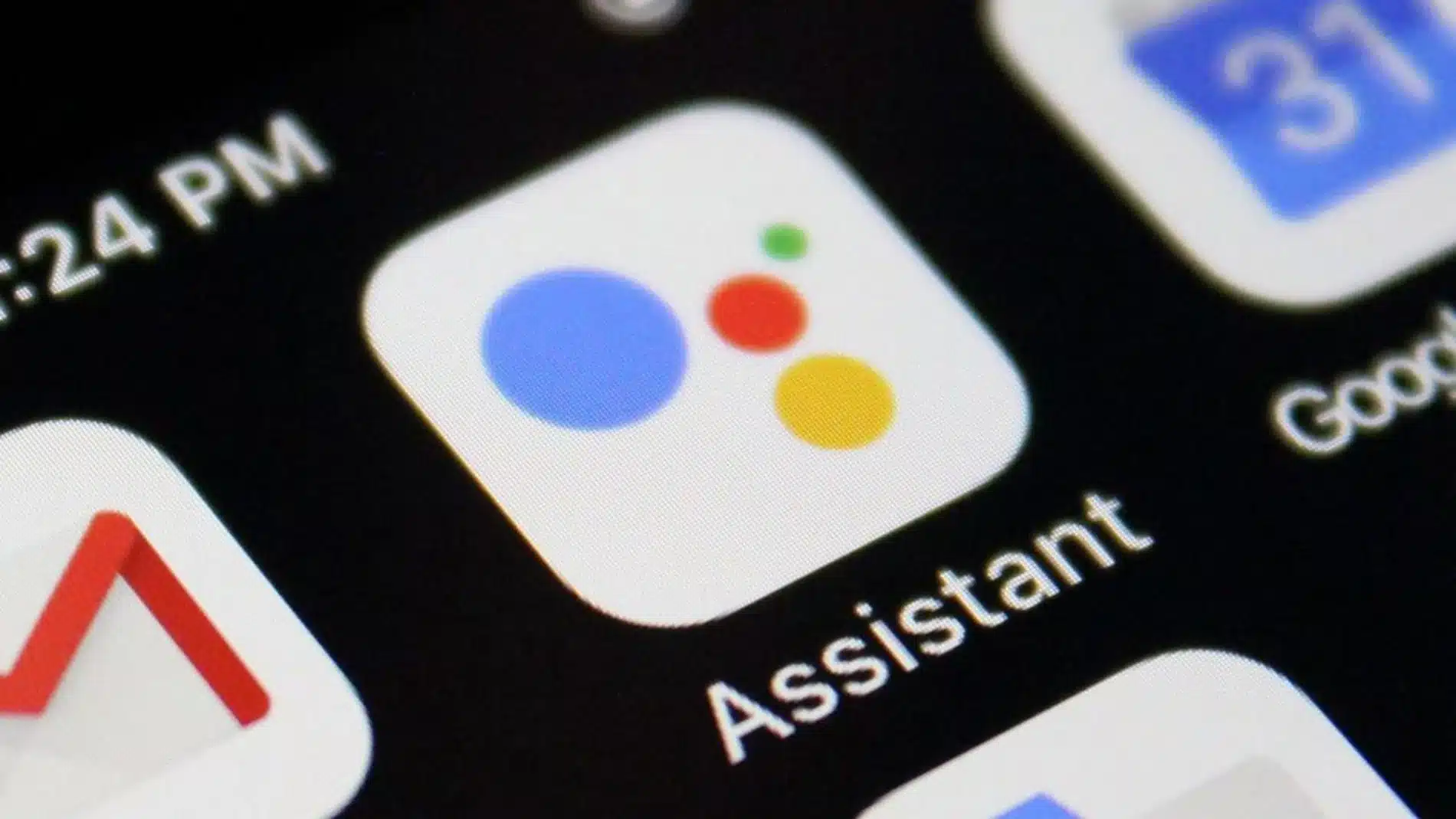אין ספק שה-Google Assistant הוא כלי מאוד פרקטי לפתור ספקות, להתעדכן, לשחק משחקים ועוד הרבה שימושים. עם זאת, ישנם משתמשים רבים המעדיפים להסיר את Google Assistant על זה שמצאתי את זה מיותר או אפילו מעצבן.
אולי זה עניין פשוט של טעם, או שיכול להיות שמשתמשים רבים לא לגמרי מודעים לפוטנציאל הטמון בכלי הזה, אבל המציאות היא שהשירות הזה של גוגל לא מוצא חן בעיני כולם. בפוסט זה אנו הולכים להסביר כיצד ניתן לבטל את האסיסטנט לחלוטין בנייד או בטאבלט אנדרואיד.
מה זה Google Assistant?
עוזר Google הוא עוזר וירטואלי שעובד בעצם לפי פקודות קוליות, בדיוק כמו ה רמקולים חכמים של אלכסה. למהדרין, זוהי גרסה מדוברת של גוגל. בשאלה נקבל את אותן תשובות שמנוע החיפוש נותן לנו. עוזר זה מותקן במכשירים רבים, כגון טלפונים ניידים של אנדרואיד. ניתן להשתמש בו גם ב-iOS, בתוך אפליקציית Google, כמו גם בטלוויזיות חכמות, רמקולים חכמים, אוזניות וכו'.
להשתמש בזה, יש צורך לקשר אותו לחשבון Google שלנו. כך נקבל תשובות ומידע מדויקים יותר הקשורים לטעמנו ולתחומי העניין שלנו. על ידי כך, כל המכשירים שבהם יש לנו את אותו חשבון Google מקושר יציגו לנו את אותן התשובות. מאוד פרקטי.
יש הרבה הדברים שאנחנו יכולים לעשות עם Google Assistant. אלה כמה מהם:
- בקש מידע עדכני בכל נושא: חדשות כלליות, ספורט, טכנולוגיה, פוליטיקה וכו'.
- פתח אפליקציות המותקנות בנייד שלנו בפקודה קולית פשוטה.
- התקשר או שלח הודעות באמצעות וואטסאפ מבלי לגעת בטלפון.
- בקשו מכם לקרוא את המיילים שלנו אלינו.
- גלה מה המיקום הנוכחי שלנו ובקש מידע כדי להגיע לכל מקום.
- הוסף אירועים ותזכורות ליומן האישי שלנו.
- השתמש בעוזרת כמתרגם סימולטני. מאוד שימושי כשאנחנו מטיילים.
- על ידי קישור ל-Google Home תוכל לשלוט בכל ההיבטים של אוטומציה ביתית בבית שלנו.
- האזן למוזיקה זורמת, כגון דרך Spotify.
- גישה למשאבי בידור (הומור, אנקדוטות, משחקים וכו').
- אפשרויות התאמה אישית אחרות.
אבל אם פונקציונליות אלה ואחרות שהיא מציעה עוזר גוגל הם לא משכנעים אותך, תמיד יש לנו את האפשרות לחסל את העוזר מהמכשיר שלנו.
השבת את Google Assistant
זו הדרך להשבית או להסיר את Google Assistant מהמכשיר הנייד שלנו. אלו השלבים שעלינו לבצע:
- קודם כל, אנחנו צריכים לגשת ל הגדרות טלפון ובחר באפשרות עוזר גוגל (נוכל לעשות זאת באמצעות הפקודה הקולית "פתח את הגדרות ה-Assistant").
- לאחר שמסך ההגדרות נפתח, נעבור לקטע כללי.
- שם נותר לנו רק ללחוץ על האפשרות כבה את אפשרות Google Assistant.
לאחר השבתת האסיסטנט, עדיין תהיה לנו אפשרות להשתמש בו שוב. על ידי לחיצה ממושכת על כפתור הבית בטלפון הנייד או הטאבלט שלנו, עדיין אפשר "להתקשר" ל-Google Assistant. כאשר עושים זאת, יופיע זיכרון על המסך שבו הוא יודיע לנו שיש לנו זמן להשתמש בו, המציג את אפשרות ההפעלה.
אם גם אנחנו רוצים שההודעה הזו תיעלם, אנחנו חייבים השבת לחצן הסיוע עושה את הדברים הבאים:
- ראשית עלינו ללכת ל- «הגדרות» ממכשיר האנדרואיד שלנו.
- לאחר מכן נעבור לסעיף "יישומים" (או "אפליקציות והתראות", תלוי בדגם).
- שם אנחנו מחפשים ופותחים את האפשרות "יישומי ברירת מחדל".
- השלב הבא הוא להיכנס "עוזר דיגיטלי" או "קלט וסיוע קולי", שם נוכל להגדיר את אפליקציית הסיוע שאליו אנו רוצים לגשת על ידי לחיצה ארוכה על כפתור התחל.
- האפשרות שאנו בוחרים כדי שההודעה לא תופיע שוב היא של "אין" או "כלום".
(*) במכשירים מסוימים, כדי לגשת לאפשרות זו עליך ללחוץ תחילה על "הגדרות מתקדמות" או על סמל גלגל השיניים.